常日ごろ、運動には気を使っているのですが、忙しいを理由にほとんど出来ていません・・・。
運動はダイエットには欠かせませんし、健康維持をする上で運動はとても重要です。
とはいっても、なかなか理由もなく運動するって面倒ですよね。
今日は忙しかったから明日にしよう
なんて思ってたりしませんか?

そこで、運動は大事なのはわかってる、でも、モチベーションが・・・。
色々モチベーションを維持するのは難しいです。
運動やダイエットは「結果」が見えてこないと正直続けることが苦になったりするものです。
ですので、わたしはスマートウォッチ「V18」を入手しました。
たまたま格安で入手できラッキーでした。
ちなみに下記の製品を購入しました。
前置きが長くなりましたが、スマートウォッチの使い方とスマホとの連携時の注意点を簡単にまとめました。
スマートウォッチ「V18」とスマホ連携時の注意点
スマートウォッチとスマホはBluetoothを使って接続・連携します。
そして、本製品では「H Band」という専用のアプリを利用しますが、スマホと連携できない(Bluetooth接続が拒否される)といったコメントが散見されました。
おそらくこの画面
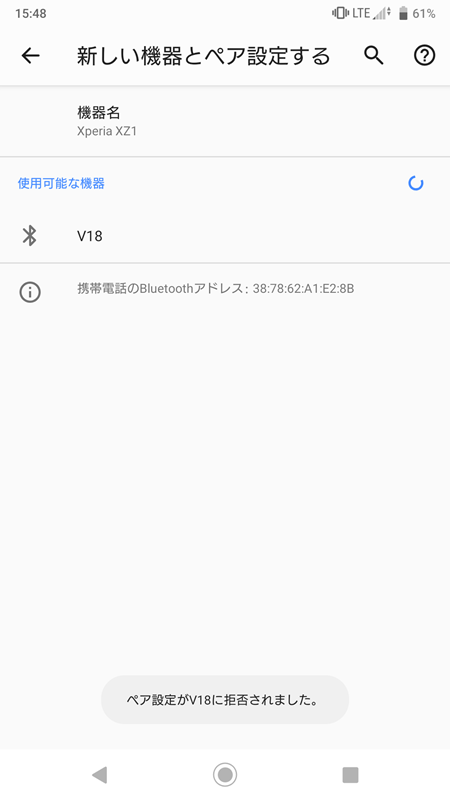
Bluetoothは、大きく2つの方法で連携します。
- OS(Android, iOS)のシステムを使用してBluetooth接続を行う方法
- アプリの独自機能を使ってBluetooth接続を行う方法
なお、スマートウォッチの場合は、下の「アプリの独自機能を使ってBluetooth接続を行う方法」が多いので、「あれ?つながらないぞ・・・?」と思ったら、こちらを試してみてください。
よくある事例として
スマホ(親)は複数のBluetoothデバイス(子)を登録することはできますが、複数の親(スマホ)にBluetoothデバイス(子)を登録することはできないのでこちらも心当たりがあれば、「接続を解除し」登録したいスマホへ再度「登録」してみてください。
アプリのバージョンアップで接続が出来なくなってしまった場合は、一度初期化するのもひとつの方法です。

スマートウォッチ「V18」でできること
まずは何ができるのか気になるところだと思います。
出来ること(概要)
- 時計(日付)の確認
- 歩数計
- 距離
- 消費カロリー
- 睡眠時間の計測
- 心拍数の計測
- 血圧測定
- スマホの捜索
- ストップウォッチ
ちなみに上記はスマートウォッチだけで出来る機能です。
スマホと連携することで・・・
- どの時間にどれだけ歩いたかをグラフ化
- 心拍数のチェック
- 血圧チェック
- GPSと連動した総走行距離
ウォーキングやランニングでどれぐらいの歩数・距離がデータとして見れますし、消費したカロリーもすぐにデータとして見れます。
毎日実践することで「日記」のようにデータが記録されていくので、見ていて楽しいです。
では、開封の儀に移ります。
スマートウォッチ「V18」開封の義
箱の見た目と、スマートウォッチの外観を紹介していきます。
化粧箱
とても、格安とは思えないほど丁寧な梱包です。
清潔感のあるデザインで第一印象は好印象でした。
表面
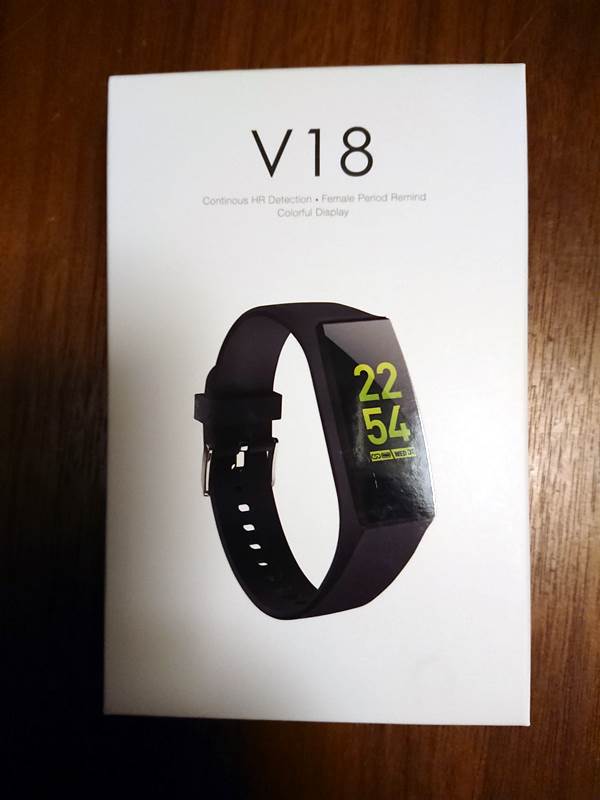
裏面
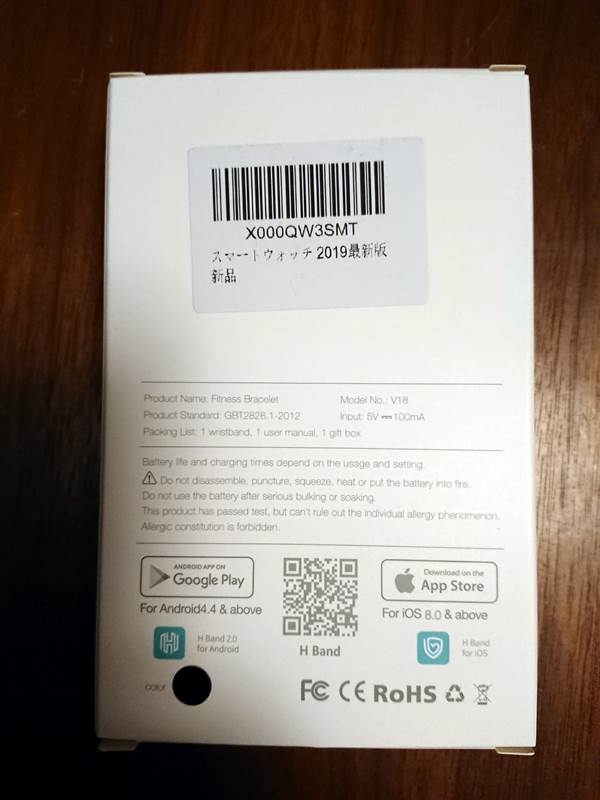
スマートウォッチ
液晶画面はさすがに高精細な画面ではありません。イメージとしてはNintendo 3DSの画面でしょうか。
もちろん、スマホと連携するので、Bluetooth対応です。
日付と時刻の設定、スマートウォッチの画面の設定などはすべてスマホで行います。
スマートウォッチ本体とマニュアル
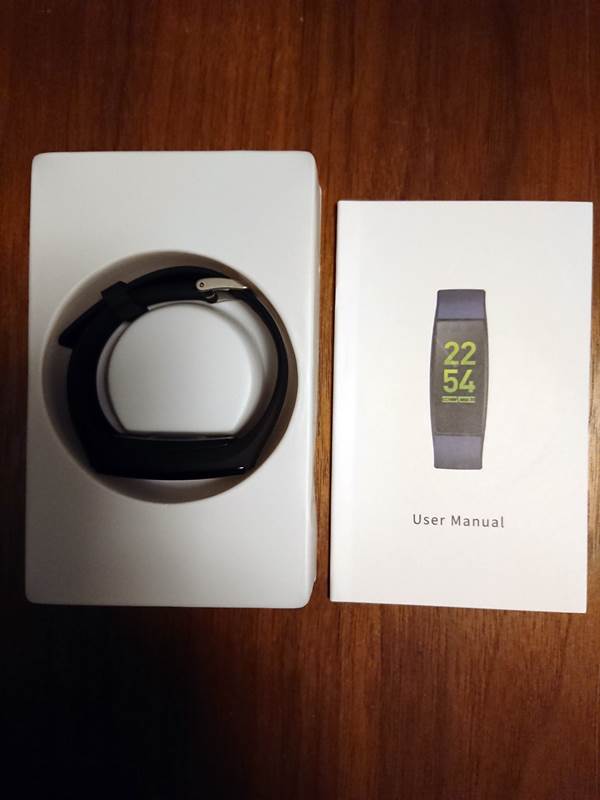
本体はベルトから外せます

外れた状態

充電の際はベルトから外して、USB Type-A端子に挿します。

説明書
多言語に対応しています。もちろん日本語にも対応しています。
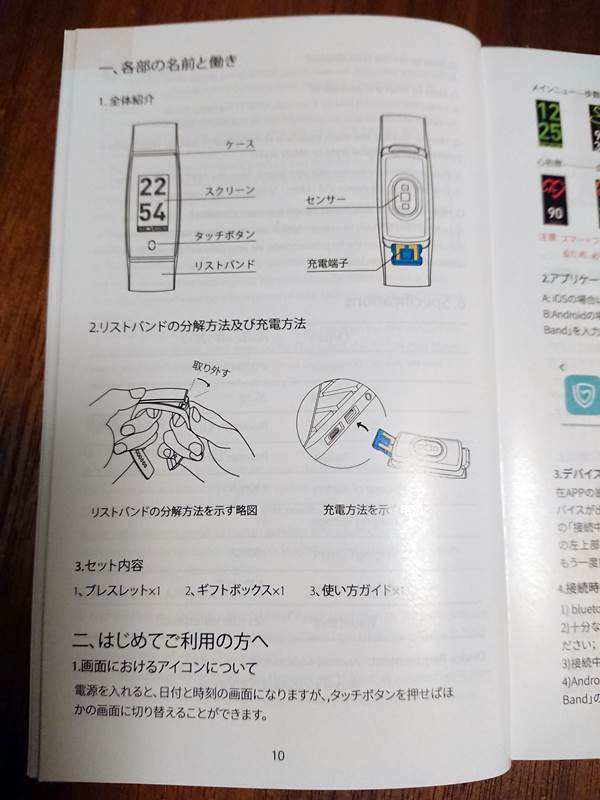
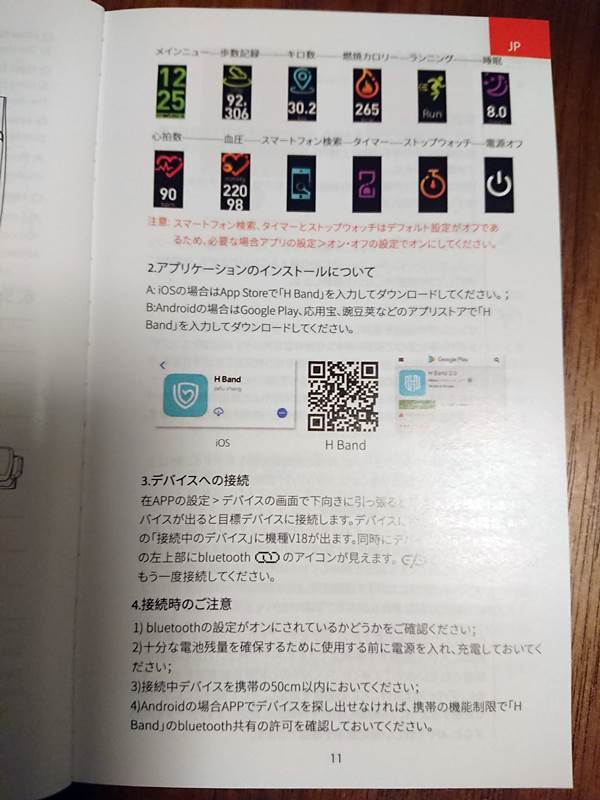
スマートウォッチ「V18」の初期設定方法
スマートウォッチはそれ単体では設定ができません。
スマホと連携し、スマホから設定を行います。
まずは連携
Bluetooth連携をします。バッテリーが少ない場合、充電してから行います。
なお、Bluetooth連携が完了した時点で日付と時刻が同期されます。
連携方法
H Bandアプリを起動し、初期設定を済ませます。簡単ですので、ざっと流れだけを紹介します。
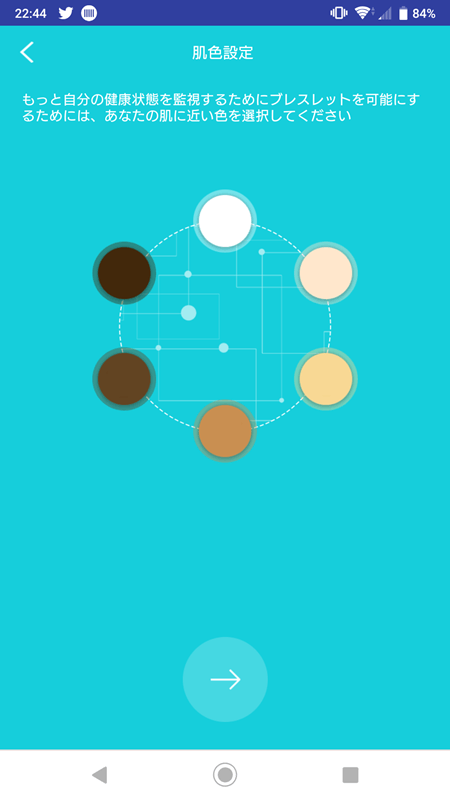
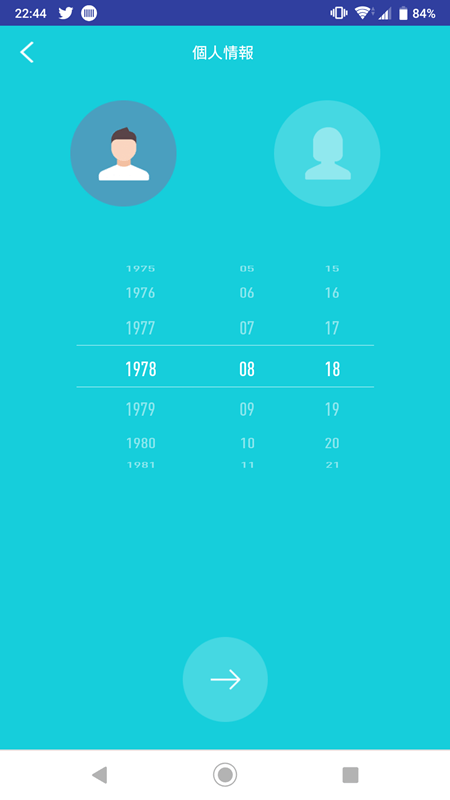
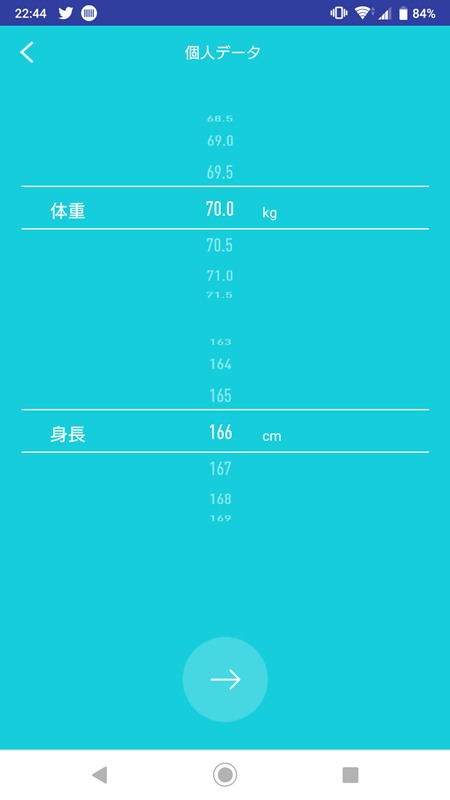
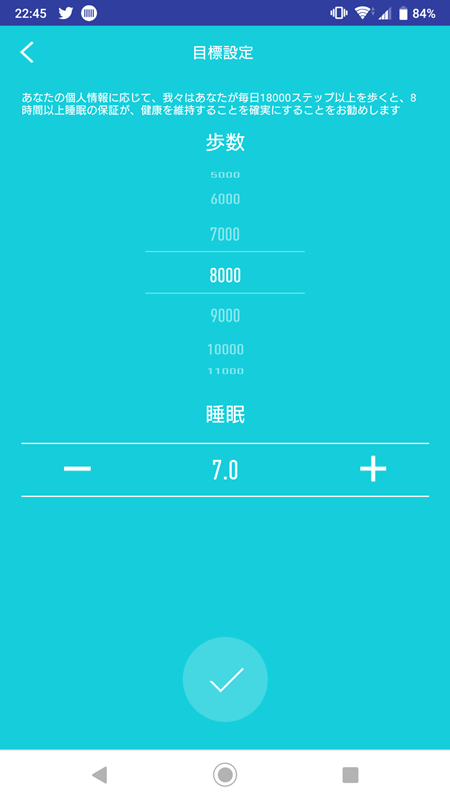
初期設定が完了しました。
下図は通常起動時に表示される画面です。
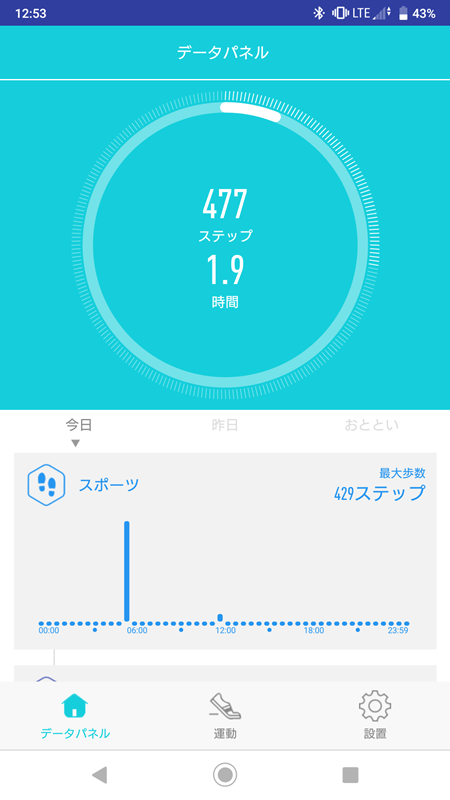
Bluetoothとの連携方法です。
当然ですが、スマートウォッチがスマホの近くにあることが前提です。
「設置」をタッチし、わたしのデバイス「接続されていません」をタッチします。
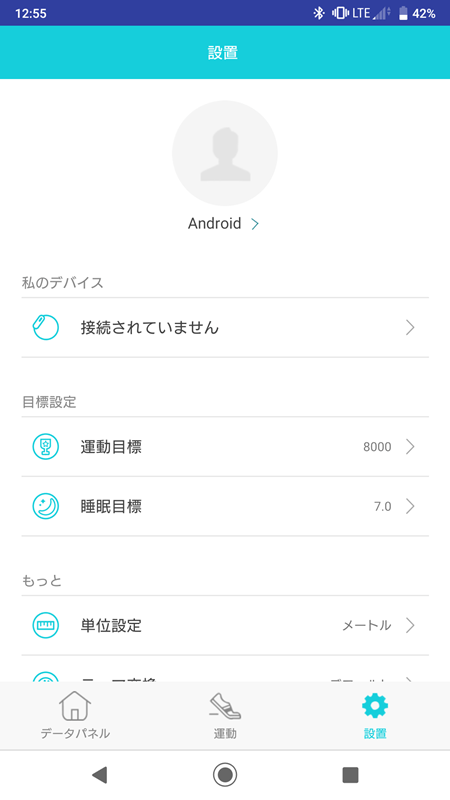
購入したスマートウォッチの名前(図ではV18が該当)をタッチします。
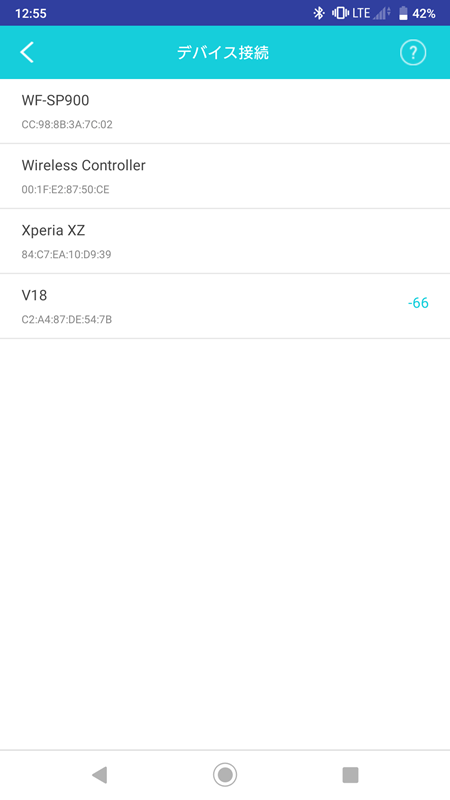
デバイスが登録されました!
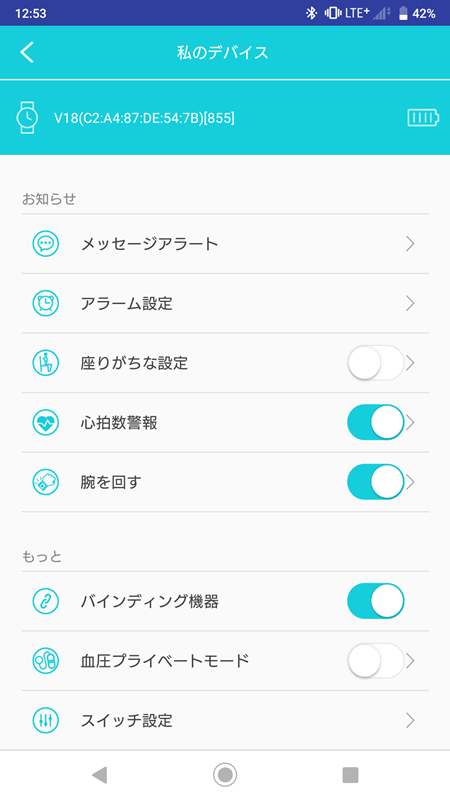
準備はこれだけです。
あとは、色々とあなた好みにカスタマイズしましょう。
一番気になるスマートウォッチの見た目を変えかたを下記より紹介します。
スマートウォッチ「V18」のテーマ設定
スマートウォッチの見た目をかえることができます。
V18ではデフォルトを含め7種類のテーマが用意されています。
見た目の好みで選ぶことが一番ですが、おすすめはスタイル6です。

設定方法
「設置」「わたしのデバイス」とたどり、「もっと」の項目で「メイン画面のスタイル設定」をタッチします。
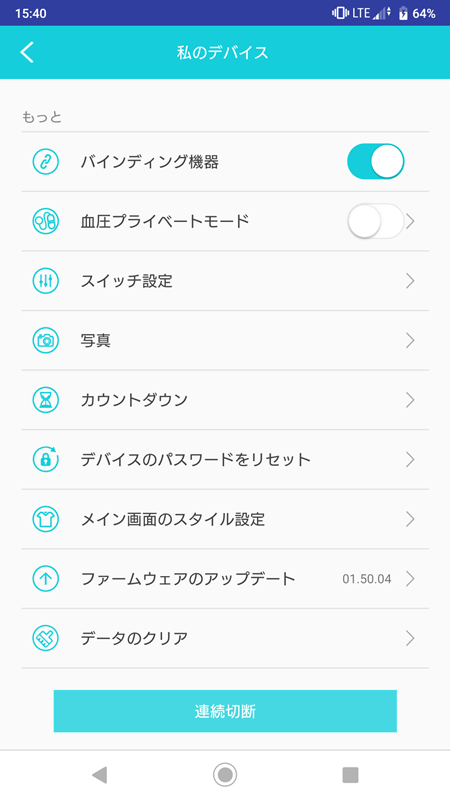
「スタイル6」をタッチします。
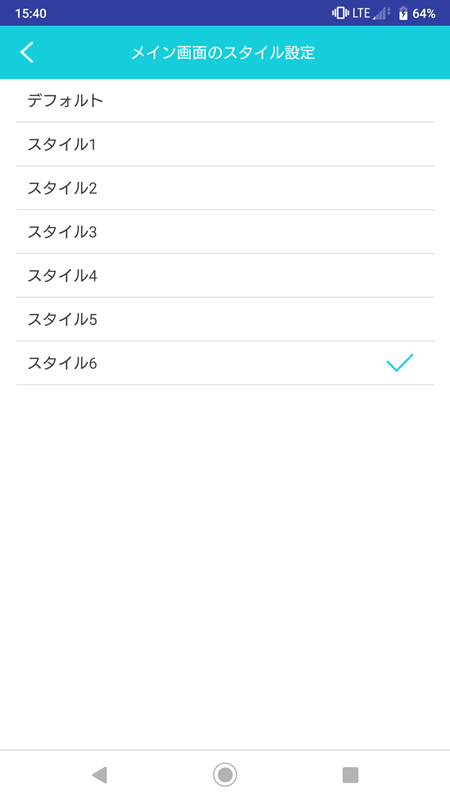
画面下に「歩数」と「距離」が表示される「スタイル6」が適用できました。
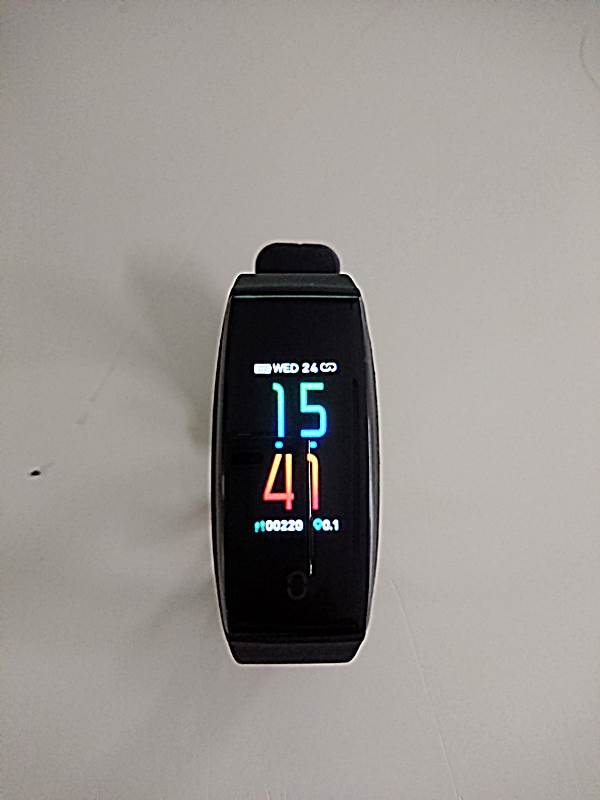
スマートウォッチ「V18」の気になるところ(デメリット)と、まとめ

充電するには、ゴムバンドからデバイスを取り外す必要がありますが、ゴムを引っ張りながら外す必要があるので、強く引っ張りしたりすると壊れてしまう危険性があります。
また防水機構ではありますが、長く使っているとUSB端子を覆っている部分が広がってきて水が浸入する可能性がありますので、プールなどの利用は避けたほうが良いでしょう。
スマートウォッチは、沢山の種類があります。
わたしが入手したスマートウォッチは入門機としては十分な機能を兼ね備えているデバイスです。
スマートウォッチの購入を考えているがなかなか手が出なかったあなたにこの記事が少しでもお役に立てば光栄です。
最後までお読みいただきありがとうございました。

